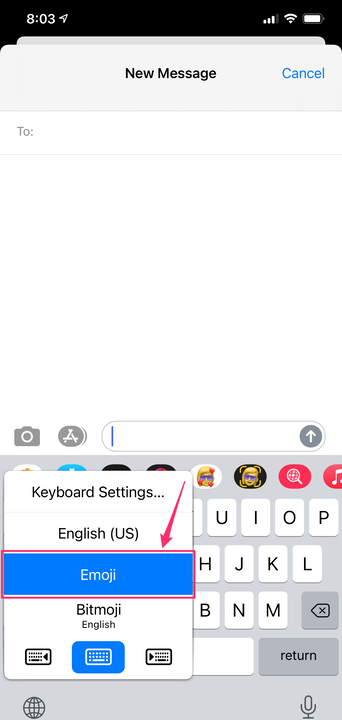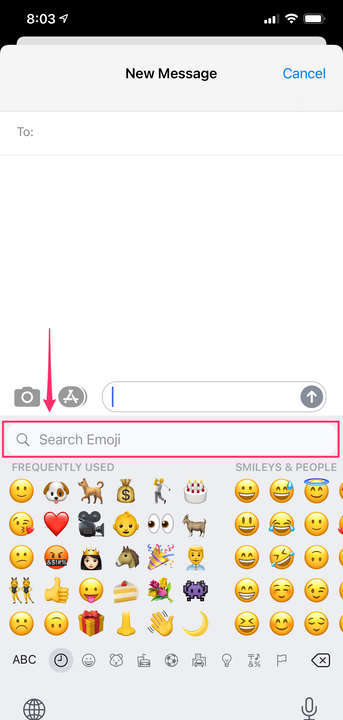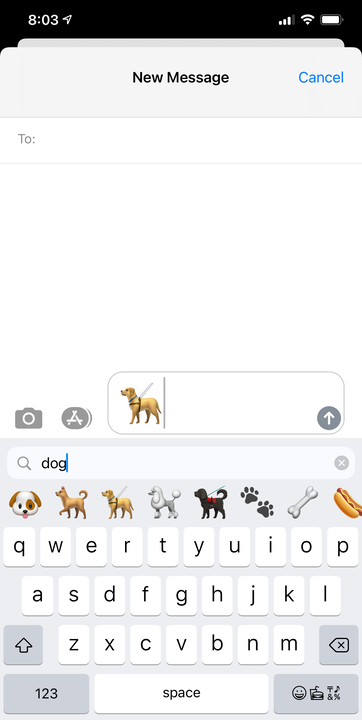So suchen Sie auf einer iPhone-Tastatur nach bestimmten Emojis
- Sie können auf Ihrem iPhone ab iOS 14 nach Emojis suchen, damit Sie nicht durch alle blättern müssen.
- Wechseln Sie zum Suchen zur Emoji-Tastatur und geben Sie Ihre Suchbegriffe in das Feld „Emoji suchen” ein.
- Wenn Sie das gewünschte Emoji gefunden haben, tippen Sie darauf, um es in die Nachricht einzufügen, die Sie verfassen.
Wenn Sie gerne Emojis zu Nachrichten hinzufügen, waren Sie wahrscheinlich frustriert darüber, wie Ihr iPhone diese kleinen Bilder traditionell verarbeitet. Beim Tippen bestimmter Wörter schlug das iPhone manchmal verwandte Emojis vor – aber man konnte bis iOS 14 nicht einfach danach suchen. Hier ist wie.
So suchen Sie auf dem iPhone nach Emojis
1. Starten Sie eine App, die die Tastatur öffnet, wie Nachrichten oder Mail, sodass die Tastatur auf dem Bildschirm angezeigt wird.
2. Tippen Sie auf das Emoji-Symbol in der unteren linken Ecke, um zur Emoji-Tastatur zu wechseln. Wenn Sie zusätzliche Tastaturen installiert haben, sieht das Symbol möglicherweise wie ein Globus aus und kann die Emoji-Tastatur umgehen. Um sicherzustellen, dass Sie zur Emoji-Tastatur gelangen, tippen und halten Sie das Symbol und tippen Sie dann im Popup-Menü auf „Emoji”.
Wechseln Sie zur Emoji-Tastatur.
3. Tippen Sie über den Emojis auf das Feld „Emoji suchen”.
Die Emoji-Tastatur hat jetzt ein eigenes Textfeld für die Suche.
4. Geben Sie einen Suchbegriff ein. Sie können nach jedem gängigen Begriff suchen, um ein passendes Emoji zu finden – Sie können nach Katze, Hund, Herz, Mädchen, Flagge oder unzähligen anderen Begriffen suchen.
Suchen Sie nach Ihrem gewünschten Emoji und tippen Sie darauf, wenn Sie das gewünschte sehen.
5. Wenn Sie das Emoji sehen, das Sie verwenden möchten, tippen Sie darauf, um es wie gewohnt in die Nachricht einzufügen.